FOV: n muuttaminen Fallout 4:ssä
Äskettäin julkaistusta toimintaroolipelistä Fallout 4 on tullut erittäin suosittu. Se on saatavana PC- ja pelikonsoleille. PC: llä siinä on useita ongelmia, joita saatat kohdata. Jos et ole tyytyväinen oletusnäkymään (FOV) Fallout 4:ssä, sinun kannattaa ehkä muuttaa sitä. Oletusarvoisesti peli ei tarjoa vaihtoehtoa sen muuttamiseen. Mutta tässä on temppu, jota voit käyttää. Toimi seuraavasti:
Toimi seuraavasti:
- Sulje Fallout 4 -peli.
- Siirry peliasetuksiin. Yleensä se sijaitsee osoitteessa:
Tämä PC\Documents\My Games\Fallout4
Jos käytössäsi on Windows 7, siirry kohtaan
C:\Käyttäjät\käyttäjänimesi\Dokumentit\Omat pelit\Fallout4
- Kaksoisnapsauta tiedostoa Fallout4Prefs.ini. Se avataan Muistiossa:

- Etsi linja [Näyttö]:
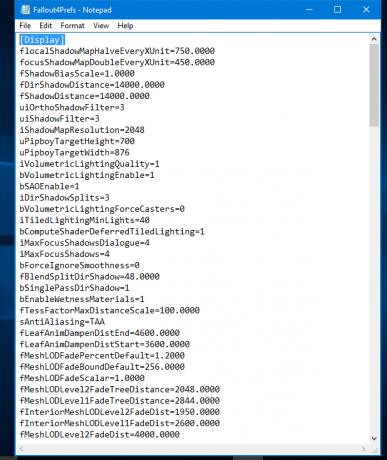
- Laita kaksi lisäriviä [Näyttö] alle seuraavasti:
[Näyttö] fDefaultWorldFOV=XX fDefault1stPersonFOV=XX... ...
Korvaa XX halutulla FOV-arvolla. Se voi olla 90, 110 tai 120 tai mikä tahansa muu sopiva arvo:

Se siitä. Nauti hienostuneesta pelattavuudesta Fallout 4:ssä.


